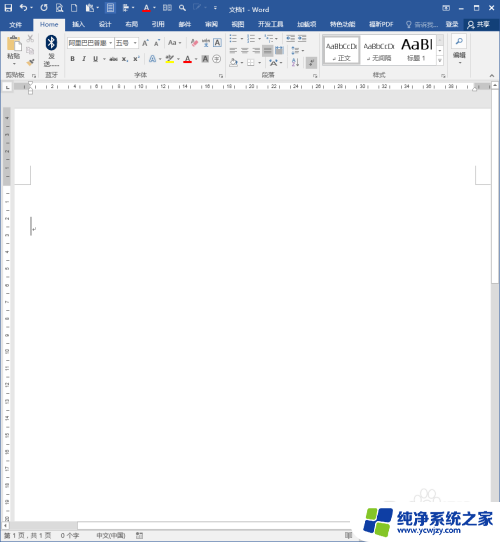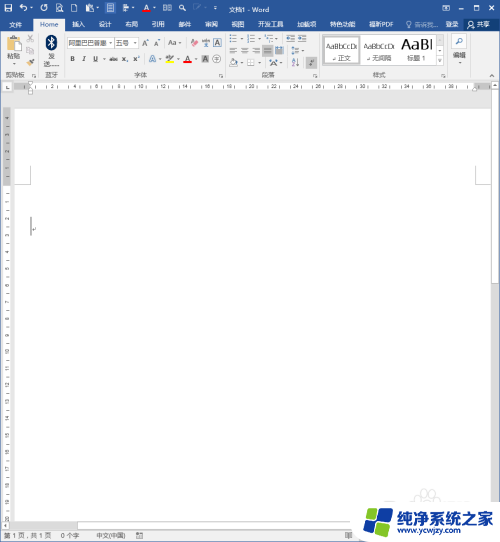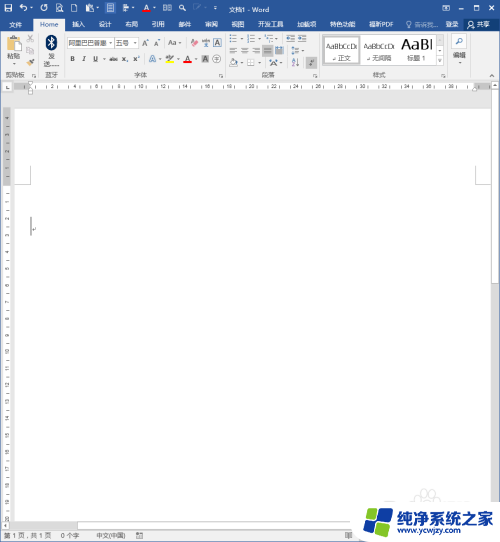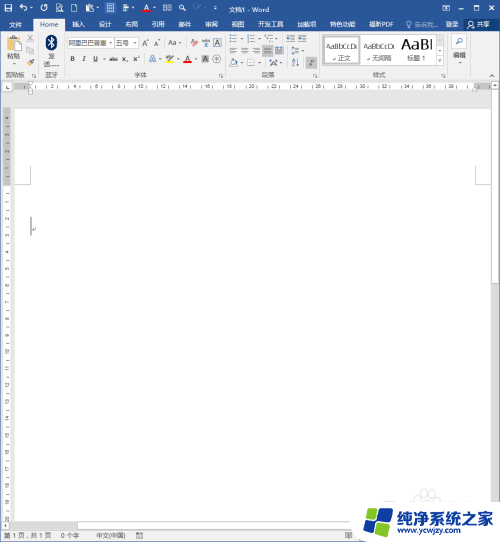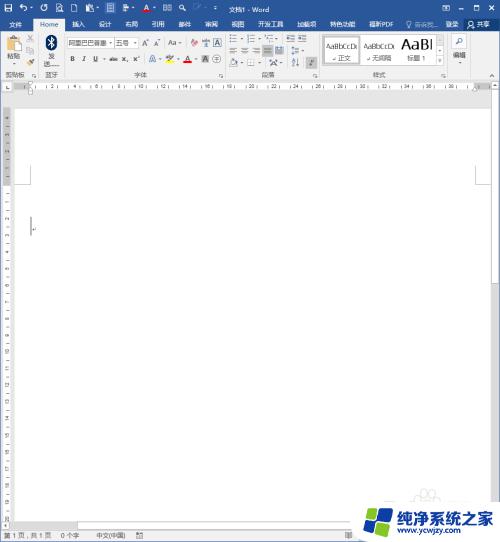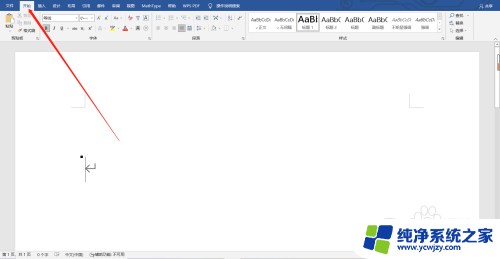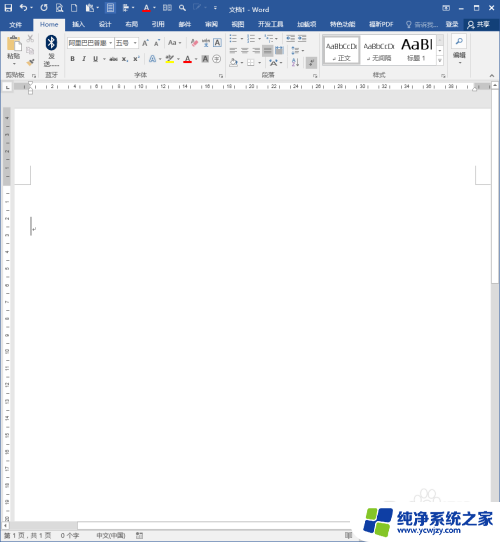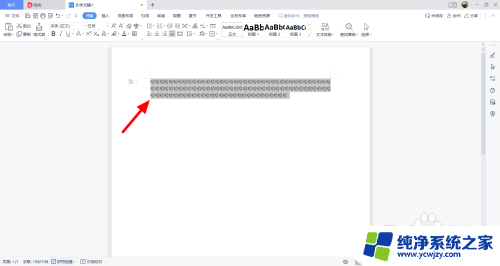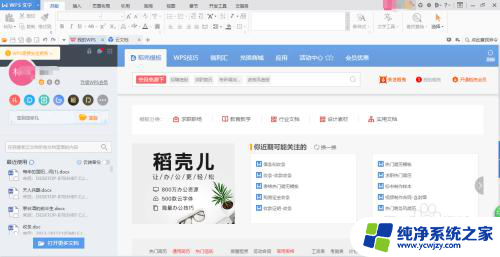word怎样设置字间距 如何改变Word文档的文字字距
在日常办公中,我们经常会使用到Word文档进行文章编辑和排版,而在排版过程中,字间距和字距的设置往往能够起到关键的作用。怎样设置字间距?如何改变Word文档的文字字距?字间距指的是文字之间的间距大小,可以通过调整字间距的大小来使文本的整体版式更加美观和舒适阅读。而字距则是指字母之间的距离,它的调整可以使得文字更加紧凑或者更加宽松。在接下来的内容中,我们将详细介绍如何在Word文档中灵活设置字间距和字距,助您轻松完成文档排版。
步骤如下:
1.打开Word,建立空白文档。
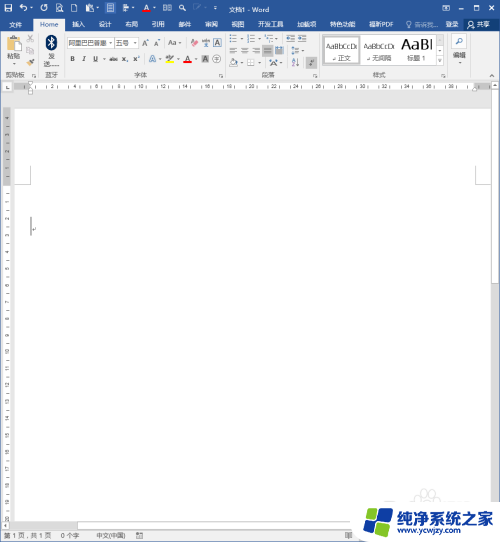
2.在文档中录入少量文字,作为效果演示。
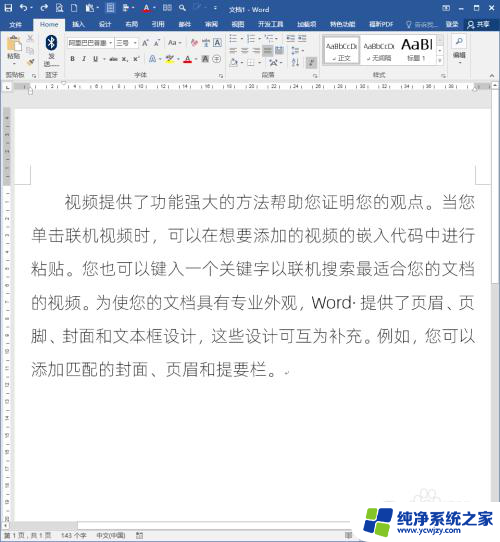
3.选中段落中的某一句话,设置为不同的颜色,用于演示文字间距改变的效果。
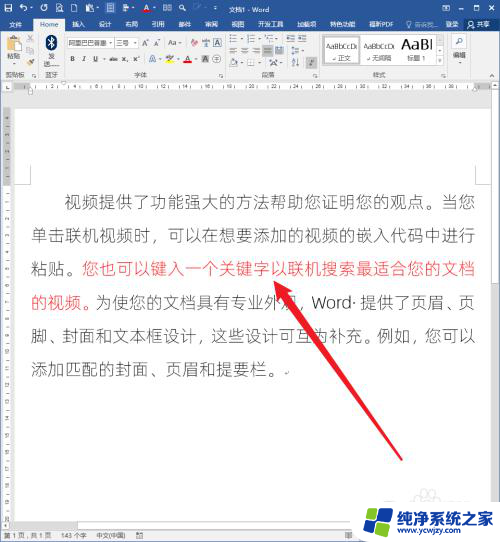
4.第一种方法:在【字体】中设置。选中红色文字,点击【字体】设置启动按钮。
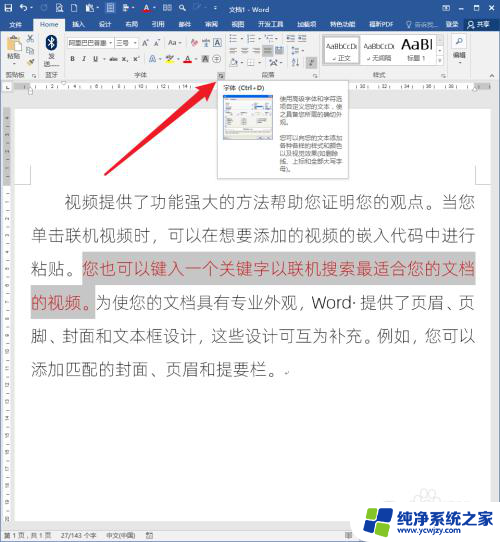
5.在打开的【字体】设置窗口中,切换到【高级】选项卡。在【间距】中可以看到,默认情况下使用的是【标准】设置,所以文字显示很正常。
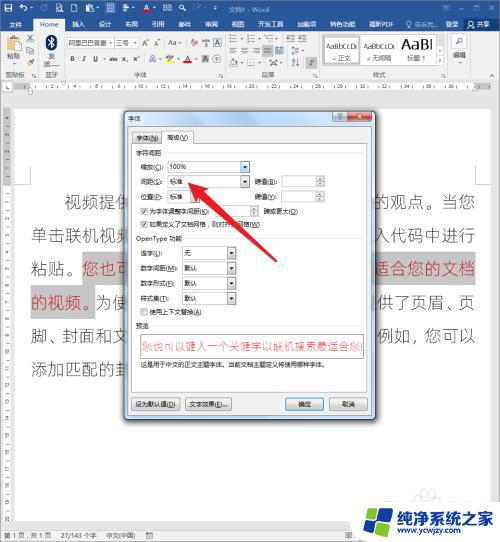
6.选择【间距】中的一个选项【加宽】,在后边的【磅值】中输入一个数值。点击【确定】。
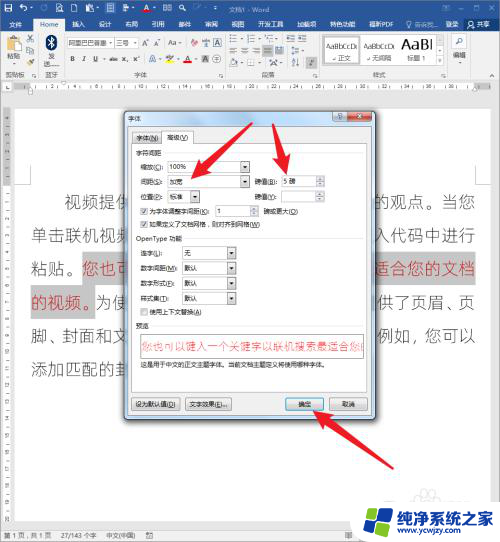
7.则可以看到,红色文字之间的间距明显加宽了。
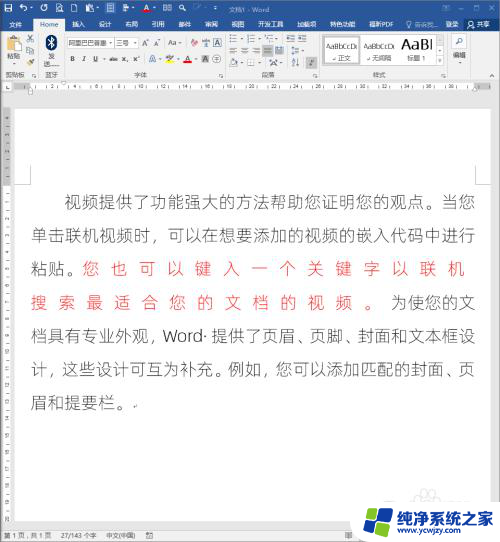
8.相反,【间距】选择【紧缩】,同样在后边的【磅值】中输入一个数值。点击【确定】。
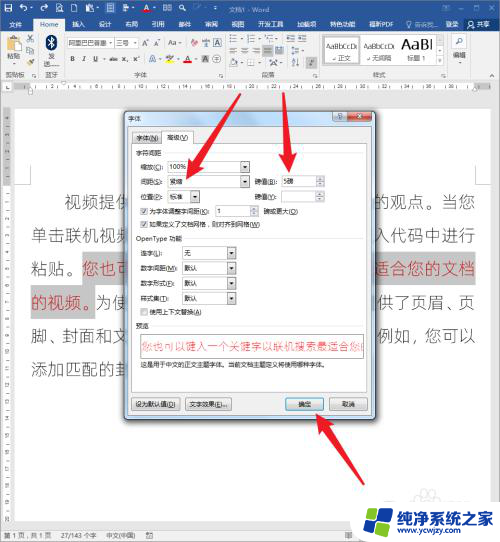
9.则可以看到,红色文字之间已经拥挤不堪,甚至不能分辨了。
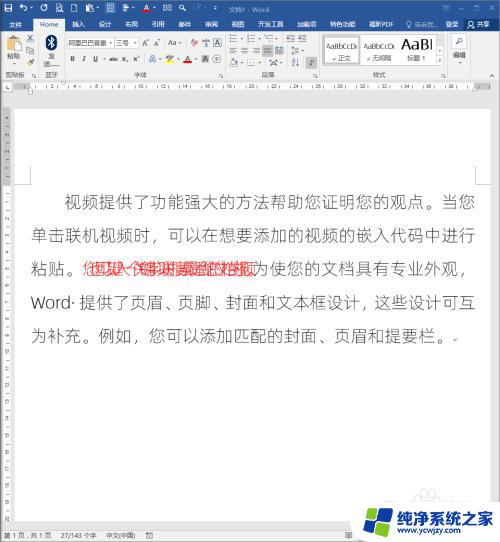
10.第二种方法:使用文档网格设置。这种方法不能改变特定的文字间距,会改变整个页面中的文字间距。不用选定任何文字,点击【页面设置】对话框启动按钮。
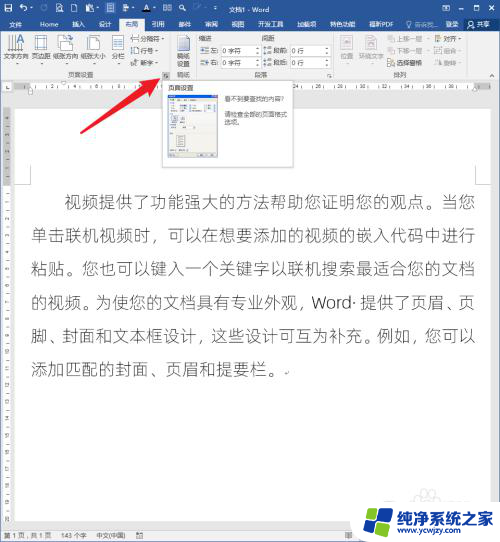
11.在打开的【页面设置】窗口中,切换到【文档网格】选项卡。默认情况下,只指定了行网格。
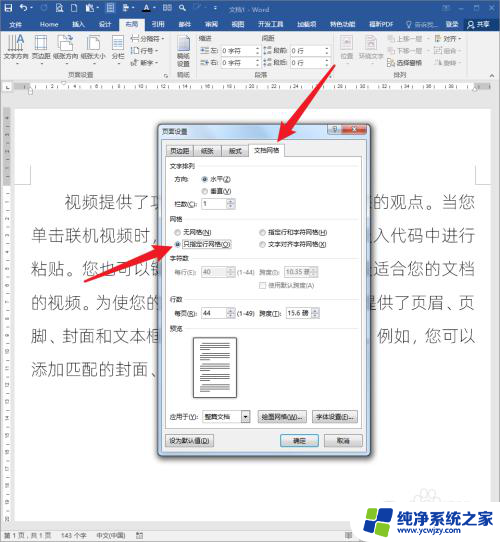
12.点选【指定行和字符网格】,则下方的【字符数】设置项被激活。
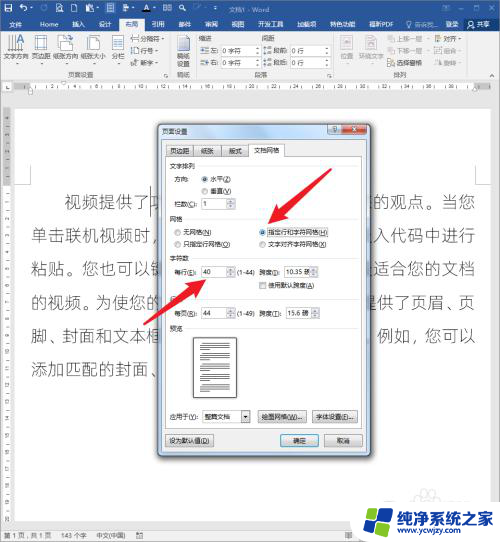
13.把【每行】的【字符数】设置为后边显示的最大值【44】,点击【确定】。
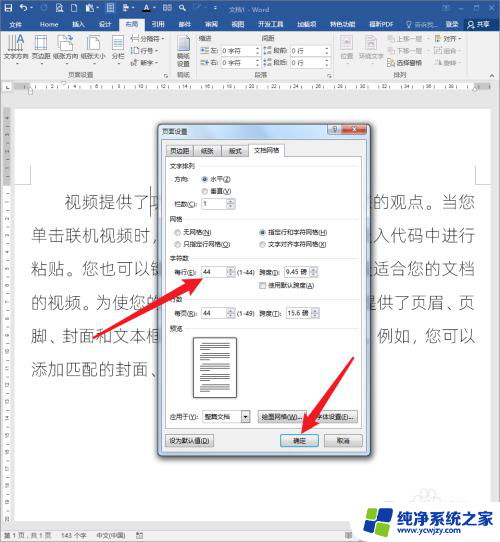
14.则再来看文档,各个文字之间的间距紧缩了(可对比上文第二图看)。
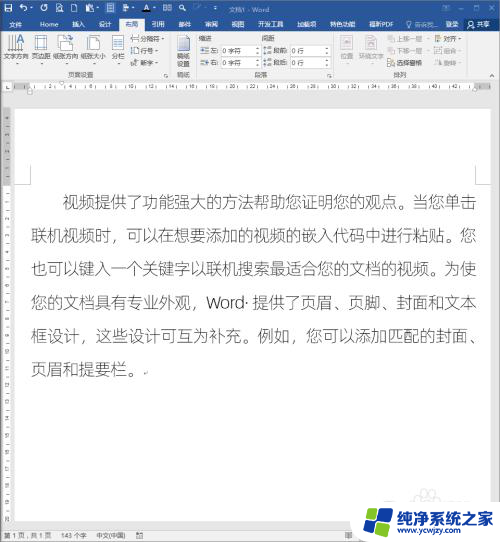
以上就是Word怎样设置字间距的全部内容,有需要的用户可以按照以上步骤进行操作,希望能对大家有所帮助。